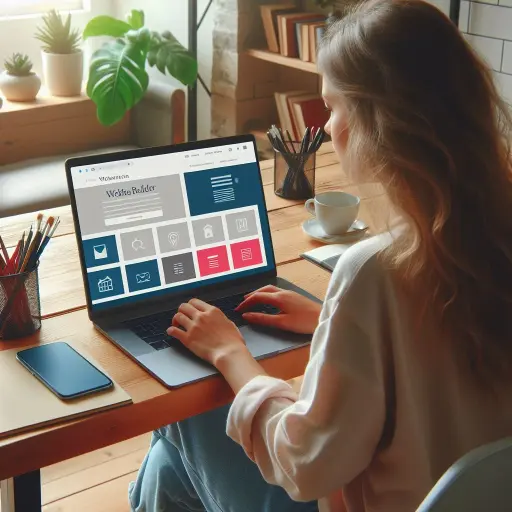WordPress 6.0 Arturo : Die neue große, große Version ist da – WordPress Új verzió
2022 – https://WebServe.hu/
WordPress ist eine Open-Source-Software, mit der Sie beeindruckende Websites, Blogs oder Anwendungen erstellen können.
Die Erweiterung von Gutenberg von WordPress zu einer vollständigen Website-Bearbeitungserfahrung bedeutete, dass alle Probleme, die die Community zu lösen hatte, komplex und weitreichend waren. Das Beispiel von WordPress 6.0 zeigt, dass die Community entschlossen ist, diese schwierigen Herausforderungen gemeinsam zu bewältigen. Mit durchdachten Aktualisierungen der Autorenerfahrung, dem Aufbau einer besseren Blockfunktionalität und dem Hinzufügen eines neuen intuitiven Stilumschalters bin ich wirklich stolz auf die Arbeit, die in diese Version eingeflossen ist, um die Website zu einem großartigen Bearbeitungserlebnis zu machen.
Josepha Haden Chomphosy, Exekutivdirektorin
A WordPress 6.0 „Arturo” elindult. Ez a 2022-es második nagy, fő verziós kiadás számos változást hoz, beleértve a közel 1000 Verbesserungen, Aktualisierungen und Fehlerbehebungen. Mire is számíthatunk, mi rejlik e mögött a rengeteg fejlesztés változtatás mögött? Talán a legjobb, ha beillesztem a WordPress hivatalos oldalán található gondolatsort, ami az aktuális „Arturo” változat és a Gutenberg egyik kiemelt változását említik meg, a tartalom készítését támogatva:

„Köszöntsék az „Arturo”-t és a WordPress 6.0-t, amelyet Arturo O’Farrill, a Grammy-díjas jazz-zenész inspiriert von. Arturo ist bekannt für seinen Einfluss auf den zeitgenössischen Latin Jazz und hat in fünf Jahrzehnten mehr als 15 Alben aufgenommen.
Nehmen Sie sich etwas Zeit, um WordPress 6.0 zu erkunden, das Ihnen helfen soll, Ihre kreativen Ambitionen zu entfalten und es intuitiver zu gestalten Website die Erfahrung des Gebäudes. Und hören Sie sich Arturos inspirierende Stimme und seine Musik an, die von afro-kubanischem Jazz bis zu zeitgenössischem Latin Jazz reicht.
Mit fast 1.000 Verbesserungen und Fehlerkorrekturen ist dies die zweite große Version für 2022. Jetzt herunterladen! Bis heute betreibt WordPress mehr als 42% Websites weltweit. 1., Freitag
Website-Besitzer und -Administratoren sollten ein Upgrade durchführen, um von den vielen aktuellen Verbesserungen in Bezug auf Stabilität, Leistung und Benutzerfreundlichkeit zu profitieren.
A WordPress tartalomkészítők egy sor új funkciót élvezhetnek, amelyek az írási és tervezési élmény javítását szolgálják.”
Egy kis előretekintés WordPress 6.0.1 és WordPress 6.1 verziók kapcsán…
A WordPress 6.0.1 wurde bereits mit minimalen Aktualisierungen und Fehlerkorrekturen veröffentlicht, aber etwas umfangreichere Verbesserungen werden für das nächste Jahr erwartet. WordPress 6.1-die für Ende Oktober 2022 erwartet wird, aber laut Patches wird sich dies um ein paar Monate verzögern. A Für WordPress Version 6.1, finden Sie hier die voraussichtliche Roadmap, Schritte des Fahrplans, falls dies für den Leser ebenfalls von Interesse ist.
Sie haben also WordPress 6.0 in der Hauptversion
Mehrere Verbesserungen verfeinern den Block-Website-Editor, der mit WordPress 5.9 als herausragendes Merkmal eingeführt wurde. In dieser Form ist es vor allem eine Frage der Gewöhnung, aber es ist ziemlich brauchbar.
Dieser Artikel wurde ebenfalls mit dem Blog- und Block-Editor von WordPress 6.0 geschrieben.
Wie oben beschrieben, baut WordPress 6.0 auf dem Block-Editor auf. Mit der Hinzufügung eines globalen Stilwechslers, der Erhaltung des Blockstils und der Konvertierung von Container-Blöcken.
Schauen wir uns die In WordPress 6.0 neue Funktionen, die erscheinen werden.
Der Editor, Website-Editor Verbesserungen, Block-Editor und andere
Als der Block-Editor in WordPress 5.9 eingeführt wurde, brachte er eine neue Erfahrung beim Testen von Websites. WordPress 6.0 bietet mehrere Aktualisierungen zur Verbesserung der Benutzerfreundlichkeit.
Globaler Stilwechsler
Der globale Style Switcher im Block-Editor ist eine der am meisten erwarteten Funktionen von WordPress 6.0. Er ermöglicht es Theme-Erstellern, Stilvariationen zu verwenden und mit einem einzigen Klick zwischen ihnen zu wechseln.
Der Standard Zwanzig zweiundzwanzigd.h. das aktuelle Thema 2022 hat jetzt vier Stilvarianten, Vorlagentypen.
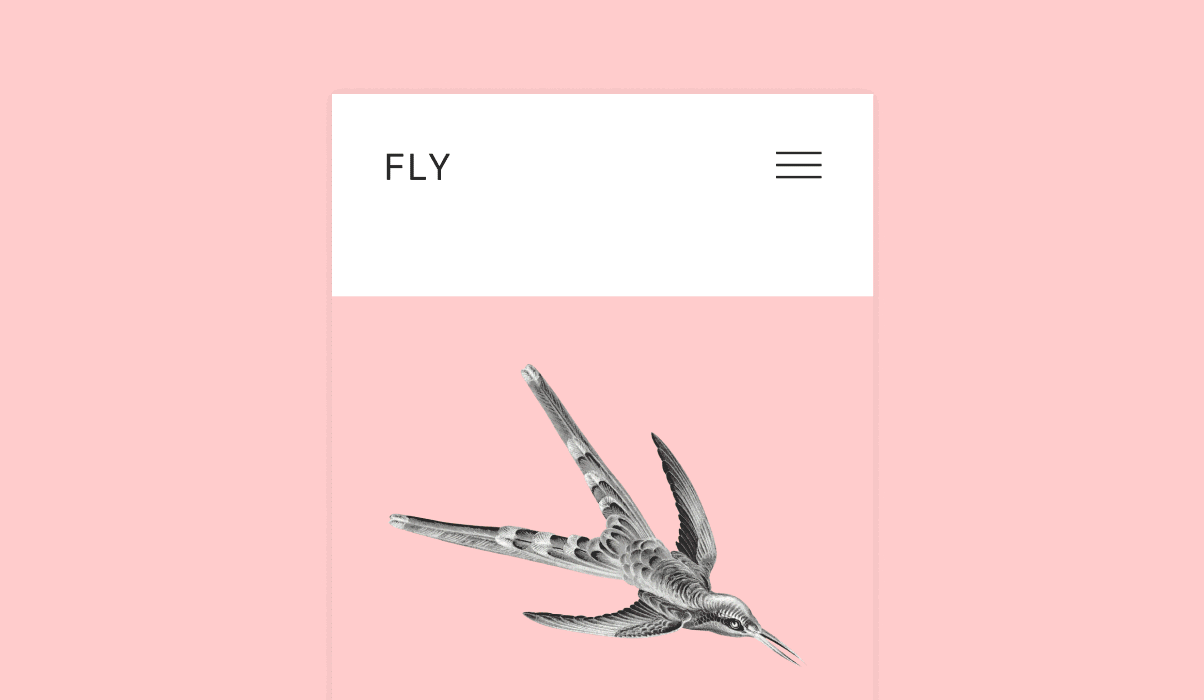
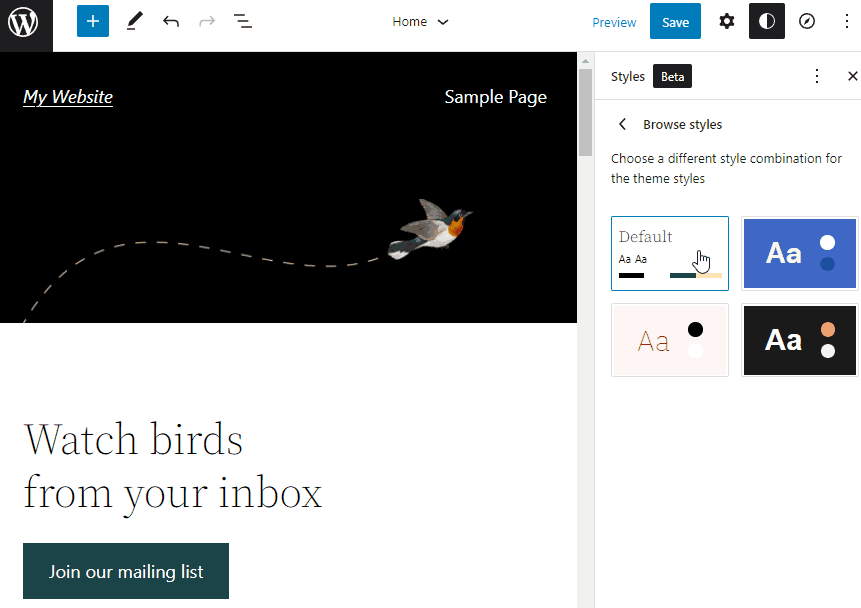
Wenn Sie eine Stilvariante zum aktuellen (2022) Theme hinzufügen möchten, müssen Sie in diesem Fall ein neues WordPress JSON-Datei a /wp-content/themen/zwanzigzweiundzwanzig Inhalt des Verzeichnisses.
Führen Sie zum Beispiel die folgenden Schritte aus Dunkelheit fügen Sie eine Style-Variante zu 2022, dem Basis-WordPress-Theme Twenty Twenty-two, hinzu.
- Öffnen Sie mit dem Dateimanager oder einem FTP-Client die Datei
/wp-content/themen/zwanzigzweiundzwanzig Ordner im WordPress-Installationsverzeichnis. - Erstellen wir eine dunkel.jsoneine neue Datei mit dem Namen.
- Fügen Sie das Codeschnipsel aus diesem Von GitHub a Dunkel.json Datei. Wenn Sie nicht auf die GitHub-Seite gehen möchten, finden Sie den Code für die Seite hier unten:
(Természetesen a „dark.json” – file nevét az első sorból töröljük ki, ellenkező esetben hibát fog jelezni!
dark.json
{
"version": 2,
"Einstellungen": {
"Farbe": {
"duotone": [
{
"farben": [ "#F6F6F6", "#000000" ],
"slug": "foreground-and-background",
"name": "foreground and background"
},
{
"colors": [ "#F6F6F6", "#1A4548" ],
}, "slug": "foreground-and-secondary",
"name": "foreground and secondary"
},
{
"colors": [ "#F6F6F6", "#262626" ],
}, "slug": "foreground-and-tertiary",
"name": "Vordergrund und Tertiär"
},
{
"colors": [ "#FFE2C7", "#000000" ],
}, "slug": "primär-und-hintergrund",
"name": "primär und hintergrund"
},
{
"colors": [ "#FFE2C7", "#1A4548" ],
}, "slug": "primär-und-sekundär",
"name": "Primäre und sekundäre"
},
{
"colors": [ "#FFE2C7", "#262626" ],
}, "slug": "primary-and-tertiary",
"name": "Primär- und tertiär"
}
],
"palette": [
{
}, "slug": "foreground",
"farbe": "#F6F6F6",
"name": "foreground"
},
{
}, "slug": "hintergrund",
"color": "#000000",
"name": "Hintergrund"
},
{
}, "slug": "primary",
}, "color": "#FFE2C7",
"name": "primary"
},
{
}, "slug": "secondary",
}, "Farbe": "#1A4548",
"name": "secondary"
},
{
}, "slug": "tertiär",
"Farbe": "#262626",
"name": "tertiary"
}
]
}
}
}- Und schließlich speichern Sie die Datei.
Gehen Sie zurück zum WordPress-Dashboard und öffnen Sie den Block-Editor. Sie sollten die neu hinzugefügte dunkle Theme-Option in der globalen Stilumschaltung sehen. Jetzt können Sie das Thema im dunklen Stil verwenden.
Natürlich ist dies nur ein Exkurs, denn ich weiß, dass viele Leute nicht mit den grundlegenden WordPress-Themes arbeiten, sondern ihre eigenen benutzerdefinierten Themes erstellen und dies mit beliebten Editoren tun, wie z. B. Divi oder die Elementor.
Seit in diesem Artikel geht es um WordPress Version 6.0, das Jahr 2022, also ist mein eigenes Theme die aktuelle 2022er Version des bereits fent is említett Twenty Twenty-two téma vagy sablon (attól függően ki hogy nevezi, vagy szokta meg, hiszen ez az angol és magyar nyelvű WordPress változatokban nem egyértelműen van lefordítva illetve a kifejezés használva. 🙂
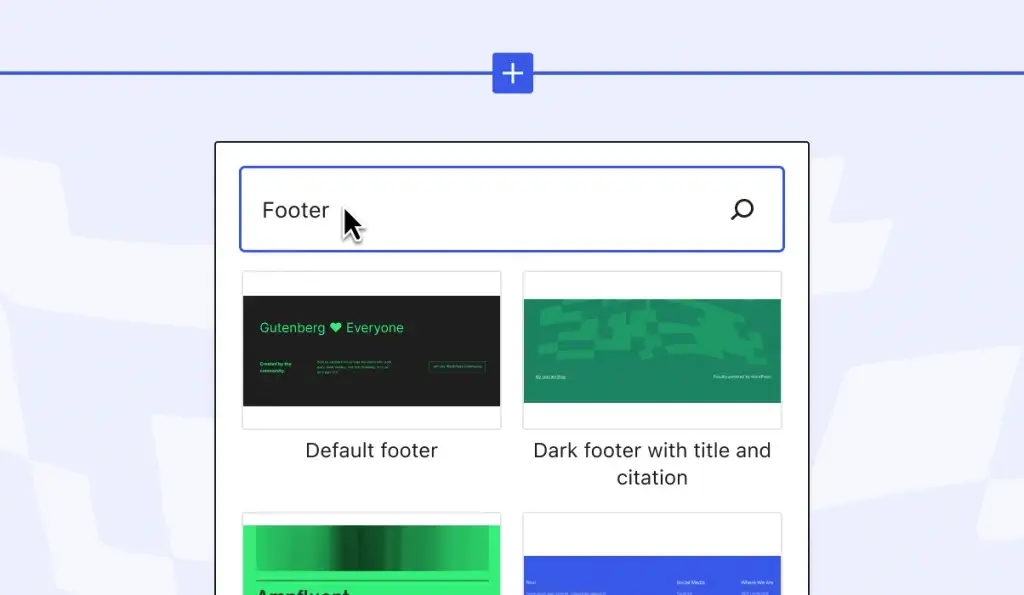
WordPress 6.0 eingebauter Code-Editor
A blokkszerkesztő rendelkezik egy kódszerkesztővel, amely lehetővé teszi a felhasználók számára a téma HTML-kódjának szerkesztését. – Bár ha jól emlékszem ez már a korábbi verzióknak is része volt, de az 5.9-es verziónak biztosan.
Um den Code-Editor aufzurufen, klicken Sie auf die Schaltfläche drei Punkte Symbol und wählen Sie das Symbol Code-Editor lehetőséget. (magyar nyelvű WordPress-ben két szóban, „kód szerkesztő”-nek hívja a WordPress (Ctrl+Shift+Alt+M).
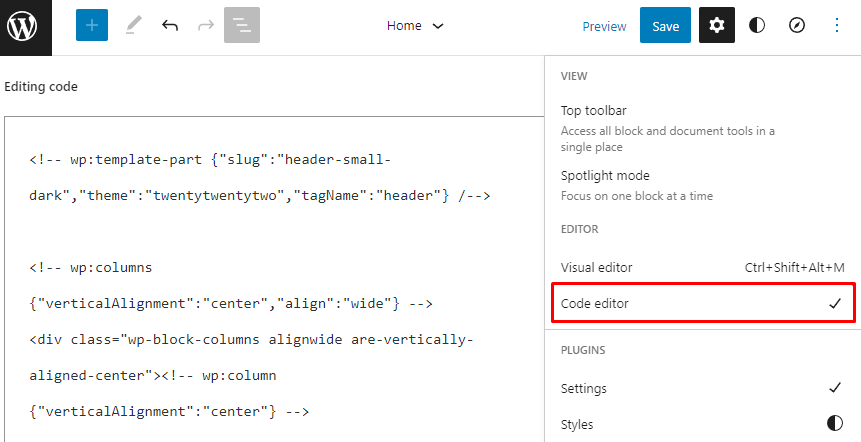
Das Werkzeug zum Exportieren von Themen
Mit WordPress 6.0 wird das Theme-Export-Tool eingeführt. Damit können Sie Ihr aktuelles Theme und seine Anpassungen speichern und exportieren, .zip herunterladen als Datei.
Klicken Sie auf das vertikale drei Punkte in der oberen rechten Ecke des Bildschirms und wählen Sie das Symbol Exportieren Das Thema und seine aktuellen Anpassungen werden dann auf Ihren Computer heruntergeladen.
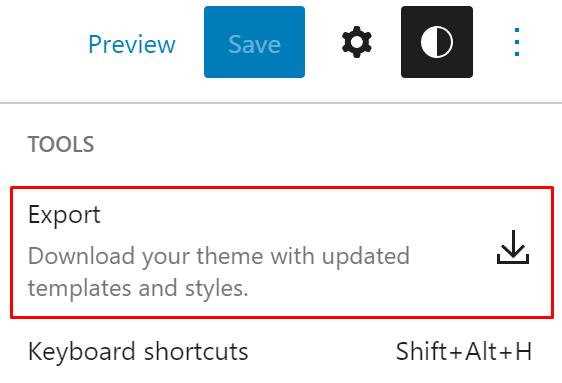
Auf diese Weise können Sie alle Ihre Anpassungen speichern und für andere Websites und Webseiten wiederverwenden.
Manche Leute mögen das nicht, aber im Grunde ist es auch eine Möglichkeit, einige der Grundlagen, die sich bewährt haben, beizubehalten und den Rest neu zu schreiben. Aber was funktioniert für wen?
Wir zum Beispiel verwenden es in den meisten Fällen nicht. Aber in einigen Fällen, zum Beispiel, haben wir es in ähnlichen Blog-Artikeln verwendet, so dass es ein ähnliches Aussehen und Layout wie ein ähnliches Thema hat.
Es ist definitiv das perfekte und großartige Werkzeug, wenn der Leser oder wir, die WebServe, vagy bárki aki éppen a weboldal építője 🙂 két weboldalt külön-külön testre szab, egyszerűen exportálja/exportáljuk a webhely témáját, és a munka bizonyos lépéseit megkönnyítve, szimplán feltölti/feltöltjük egy másik leendő Website-ra.
Vorlagen-Typen
A WordPress 6.0 öt új sablontípust ad hozzá – Autor, Kategorie, Datum, Etikett und typisierte Prinzipien, Grundmuster, eine Sammlung von Taxonomie. Auf diese können Sie zugreifen, wenn Sie dem Block-Editor eine neue Vorlage hinzufügen.
Dazu öffnen Sie die Schablonen in der linken Seitenleiste des Editors und klicken Sie auf die Schaltfläche Neu hinzufügen in der oberen rechten Ecke des Bildschirms.
Hier können Sie aus sechs Vorlagen wählen.
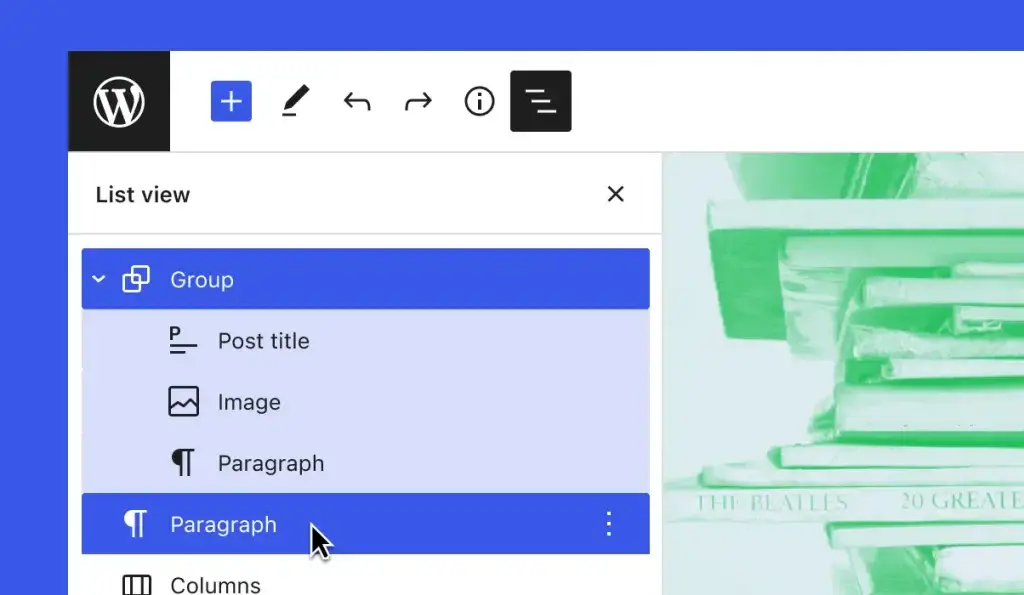
Die neuen Vorlagentypen vereinfachen den Bearbeitungsprozess der Website, da sie einerseits bereits verwendbar sind, andererseits aber nicht mehr als neue oder benutzerdefinierte Vorlagen vom Redakteur oder der netten Person, die für die Erstellung der Seitenelemente verantwortlich ist, erstellt werden müssen, auch wenn diese Person der WebServe oder wer mit dem Aufbau, dem Webdesign oder sogar der kundenspezifischen Webentwicklung der Website betraut ist.
Der Beispielblock der Elemente
A blokkminták, vagy előre elkészített kis blokk elemek, mint például előre elkészített lábrészek, láblécek – ki hogy szereti, vagyis az oldal alján található, legtöbbször minden weboldalon állandó megjelenésű alsó szekciók, jelentősebb szerepet játszanak a WordPress 6.0-ban. Ezeket az új frissítésekkel hozzáadták a blokkszerkesztő gyors beszúró menüjéhez vagy lehetőségeihez.
Wenn Sie das Tool zum schnellen Einfügen von der ersten Ebene aus und außerhalb eines Blocks öffnen, empfiehlt WordPress bzw. WordPress 6.0 die Verwendung vorgefertigter Blockvorlagen anstelle von leeren Blöcken.
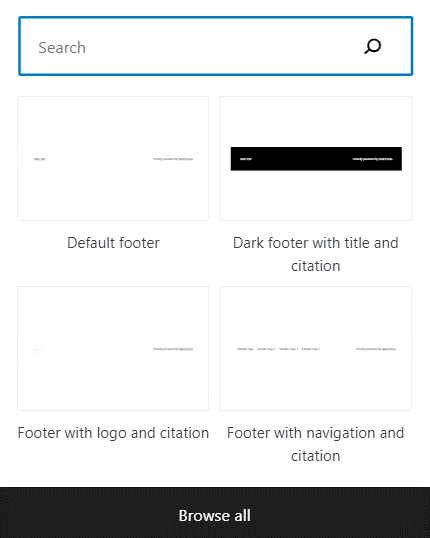
Wenn Sie beispielsweise einen beliebigen Abschnitt vor der Fußzeile einfügen möchten, können Sie, anstatt den Text manuell einzufügen und die Schaltflächenblöcke manuell zu verwenden, mit dem Schnelleinfüge-Werkzeug ein vorgefertigtes Blockmuster in das Feld den Prozess zu beschleunigen der Reihe nach.
Neue Blöcke
A WordPress fejlesztői további alapvető blokkok hozzáadásával, – a weboldal építő szoftvereket használók szomorúságára – tovább javították a WordPress 6.0 die volle Bearbeitungsfähigkeit der Website. Werfen wir einen Blick auf die fünf neuen Basisblöcke in WordPress 6.0.
Bejegyzések, Postok, Blog szekció – helyett
Neu Einträge in Blöcken vorgenommen wurden in diesem WordPress 6.0-Update. Es umfasst mehrere Blöcke, wie zum Beispiel den Titel der Einträge, der Autor der Einträge und den Inhalt des Kommentars die an Ihre individuellen Bedürfnisse angepasst werden können.
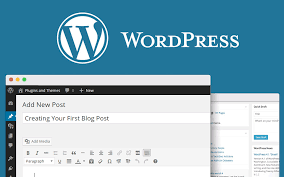
Mehr lesen, Olvasson tovább, Read more 🙂
A WordPress 6.0 bevezeti a „bővebben” blokkot, és függetlenné teszi a bejegyzés résztől. Ez lehetővé teszi, hogy kreatívak legyünk azáltal, hogy más színt, szegélystílust és tipográfiát alkalmazunk az olvasson tovább linkre.
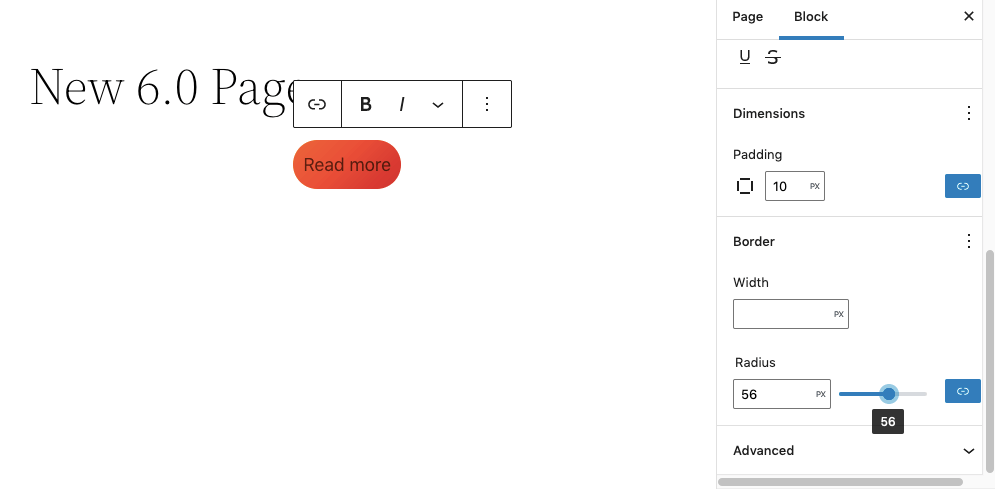
Beitrag Autor, Biografische und Avatar-Blöcke, Beitrag Autor
WordPress 6.0 fügt zwei neue Blöcke zum Beitrag Autor um den Inhalt des Blocks zu unterteilen. A Verfasser des biografischen Eintrags Block zeigt das Profil des Autors, während der Avatar Block zeigt das Bild des Autors an.
Dies gibt uns mehr Möglichkeiten bei der Anzeige von Autoreninformationen. Zum Beispiel können Sie den Zeilenblock verwenden, um den Avatar und den Block mit der Autorenbiografie des Beitrags nebeneinander zu speichern.
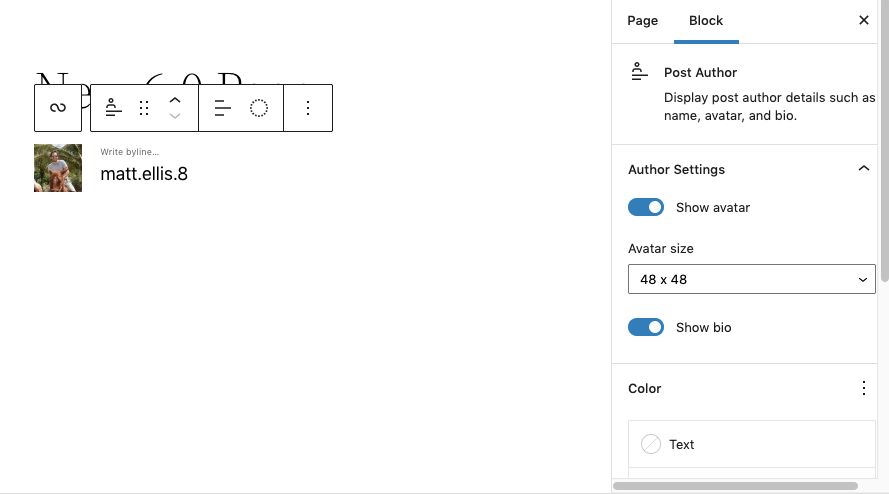
Entwicklungen
Mit WordPress 6.0 wurden nicht nur neue Blöcke hinzugefügt, sondern auch eine Reihe von Verbesserungen an den bestehenden Blöcken vorgenommen. Werfen wir einen Blick auf einige der Aktualisierungen und sehen wir, was sie bieten bessere Benutzererfahrungund Anpassungsmöglichkeiten.
Titelbild für den Titelblock
WordPress 6.0 fügt neue Funktionen für die für Abdeckblock . Mit einem einzigen Klick auf die Block-Symbolleiste können Sie den Abdeckblock an das markierte Bild anhängen und als Hintergrund verwenden.
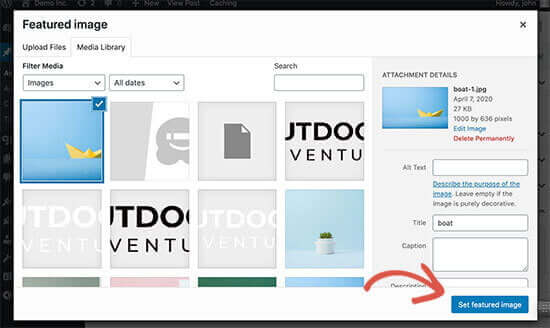
Mit dieser Integration ändert sich der Titelblock entsprechend, wenn das vorgestellte Bild aktualisiert wird. Dies ist ein Schritt zur Vereinfachung, wenn Sie das vorgestellte Bild im Abschnitt des Titelblocks verwenden möchten
Auswahl der Bildgröße für Featured Images
Das System fügt eine Dropdown-Liste zur Größenauswahl in die Featured Image Block Planungswerkzeuge. Diese Funktion ist nur verfügbar, wenn Sie einem Beitrag oder einer Seite einen Block mit einem Bild hinzufügen.
Um sie zu aktivieren, öffnen Sie das Blockeinstellungsfeld in der oberen rechten Ecke des Editors Einstellungen gombra kattintva. Ezután kattintsunk – szokás szerint – a függőleges drei Punkte Symbol auf der Abmessungen und wählen Sie den Abschnitt Bildgröße Die Gelegenheit .
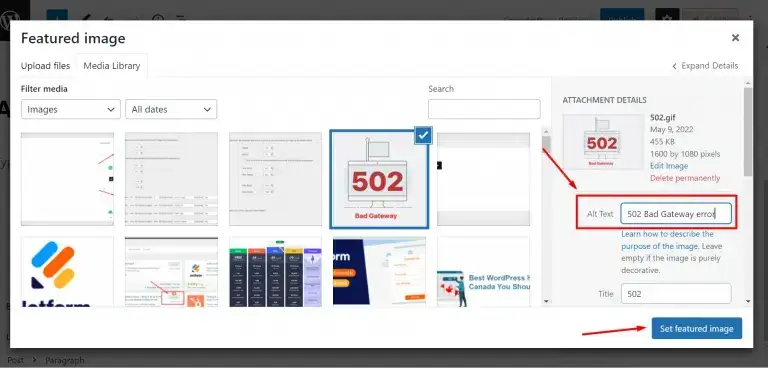
Einstellungen für die Blockkonvertierung
Neu in WordPress 6.0 sind zusätzliche Optionen zur Blockkonvertierung. Signifikante Verbesserungen bei Speicherblöcken - Gruppierung, Zeile und Blut - leicht ineinander übergehen.
Gruppe, Zeile oder Fischblock öffnen Sie das Blockeinstellungsfeld, wenn Sie auswählen. Oben sollten Sie drei Symbole sehen, die jeden Block darstellen. Klicken Sie auf eines der Symbole, um den Block in den gewünschten Block umzuwandeln.
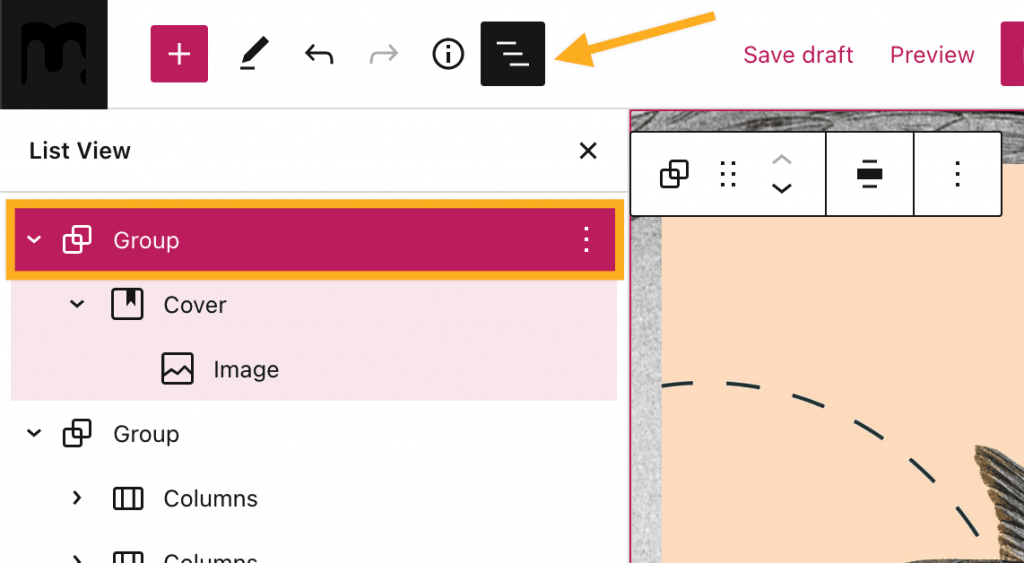
Sie können jetzt mehrere Blöcke in einem Speicherblock zusammenfassen. Zum Beispiel, wenn Sie mehrere Absätze und Bildblöcke gruppieren möchten. Klicken und ziehen Sie einfach, um die Blöcke auszuwählen. Klicken Sie dann auf eines der Speicherblocksymbole in der Symbolleiste.
Darüber hinaus hat WordPress 6.0 auch die folgenden Optionen für die Blockkonvertierung eingeführt:
- Logo a an die Adresse
- Mehr lesen a Zum Inhalt springen
- Die Wolke Tagging Kategorien
- Kalender zum Archiv
- Vom Vertrag zum Code
- Gruppierung im Auftrag
Verbesserungen am Navigationsblock
A Navigation Block verfügt über eine umfangreiche Vorschaufunktion für den Seitenreferenzblock. Wenn Sie zu einer öffentlichen Seite navigieren, erscheint die Vorschau in der Symbolleiste.
Auch wenn es sich hierbei nicht um eine größere Aktualisierung handelt, kann die Rich Preview sehr nützlich sein, um sicherzustellen, dass der richtige Link hinzugefügt wurde.
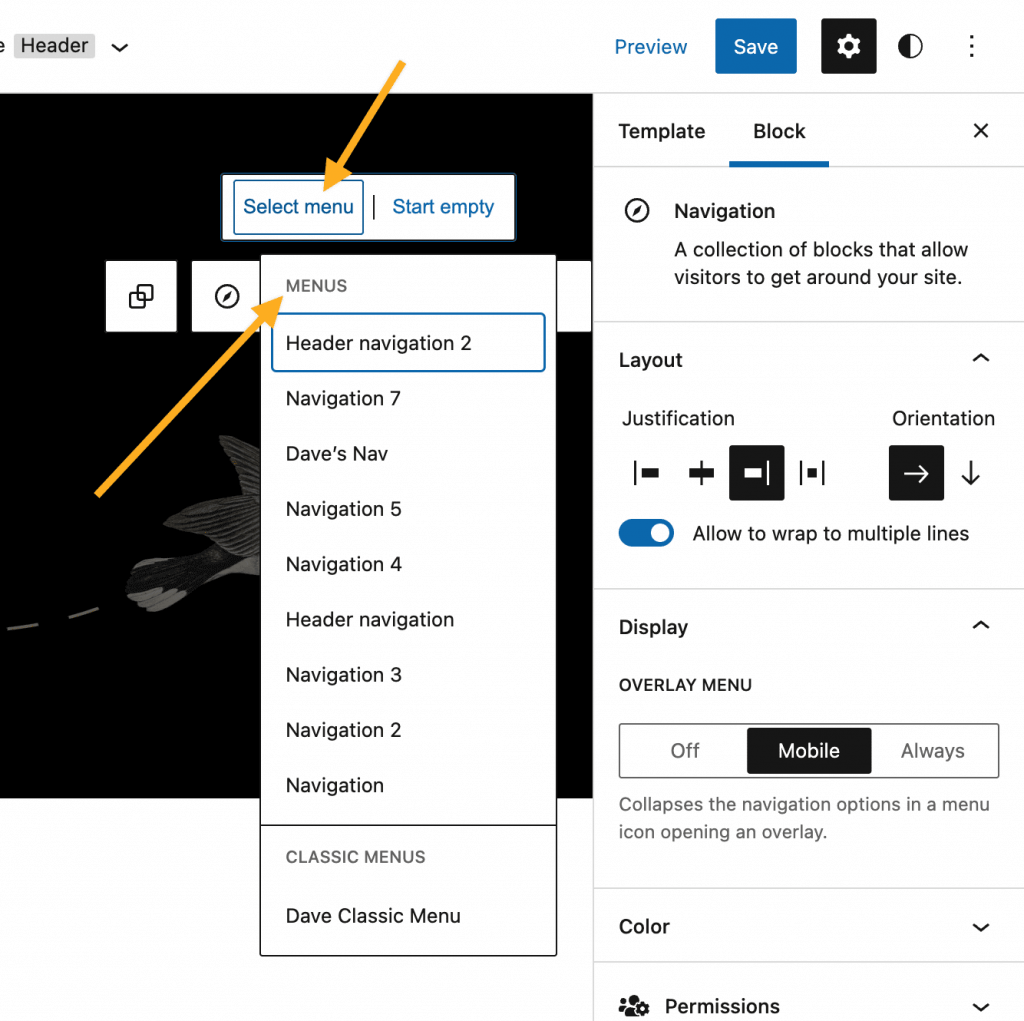
Eine weitere Verbesserung ist die Möglichkeit, den Navigationsblock auf das einzige verfügbare Menü zu setzen. In der vorherigen Version mussten Sie das Menü auswählen oder von vorne beginnen, wenn es nur ein Menü gab. Dieses Update beschleunigt den Arbeitsablauf.
Es ist auch erwähnenswert, dass Sie im Block-Editor eine Navigations-Menüs Panel, wenn Sie die Option Gutenberg-Erweiterung. Nach der Aktivierung öffnen Sie die Navigations-Menüs in der oberen rechten Ecke des Editor-Bildschirms Navigation indem Sie auf die Schaltfläche klicken.
In diesem Bereich können Sie ein beliebiges Navigationsmenü auswählen und konfigurieren. Sie können zum Beispiel jedes Navigationselement entfernen oder sperren oder eine eingebettete Navigationsstruktur erstellen.
Abstände zwischen den Galerieblöcken
A WordPress 6.0 gibt die Blockdistanzkontrolle an den für Katalogblock Dadurch erhalten Sie mehr Flexibilität bei der Gestaltung Ihres Kataloglayouts. Sie können jetzt die Abstände zwischen den Bildern festlegen.
Öffnen Sie dazu das Panel für die Blockeinstellungen. A Abstand der Blöcke hat das Feld Der Abschnitt Abmessungen sollte erscheinen in . Geben Sie an, wie viele Pixel Sie für die Abstände zwischen den Bildern verwenden möchten.
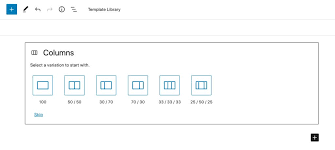
Kombinieren Sie diese Funktion mit der Funktion, die für jeden Bildblock verwendet wird Grenzkontrolle Werkzeug, um ein einzigartiges Layout zu erstellen.
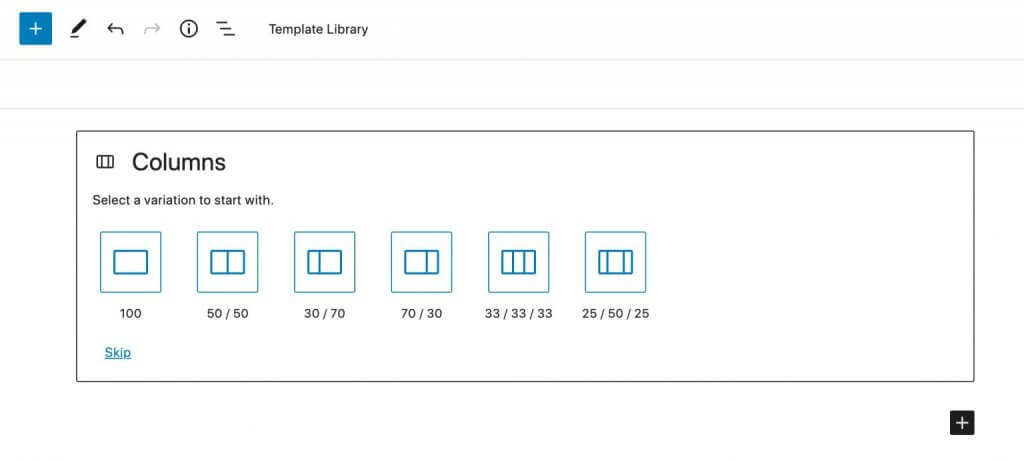
Säulenwinkel und Layout-Einstellungen
WordPress 6.0 fügt Rahmeneinstellungen zum Spalte für Block . Jetzt können Sie die Farbe, die Dicke und den Radius des Rahmens ändern. Dies war ein großes Manko früherer WordPress-Versionen, das jetzt behoben wurde, aber es gibt noch Raum für Verbesserungen und eine Verbesserung des optischen Erscheinungsbildes.
Diese Funktion ist für den Spaltenspeicher verfügbar, aber Sie können jedem Spaltenblock eine Spalte hinzufügen, indem Sie das Gutenberg-Plugin aktivieren. So können Sie mit dem spaltenbasierten Inhaltsbereich kreativ werden.
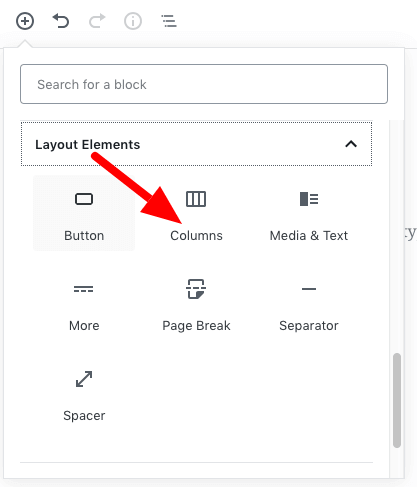
Eine weitere Verbesserung des Spaltenblocks sind die Layout-Optionen. Wir können jetzt die Breite des Inhalts jedes Spaltenblocks festlegen. Diese Einstellung funktioniert für Inhalte innerhalb einer Spalte mit einer mittleren oder breiten Zeile.
Előfordulhat például, hogy bekezdés blokkot szeretnénk beállítani egy középre igazított oszlopban. Ha meghatározzuk a maximális szélességet, a szöveg nem lépi túl a korlátot, és a szegély körbefolyik körülötte. Ez egy várva – várt lépés, egyszerű és nem túl bonyolult, bármely szövegszerkesztő rendelkezik már ilyen tudással évek óta, de ezt az aprócska, de mutatós látványelemet küldő szerkesztő nélkül is a WordPress Gutenberg-en belül is egyszerűen meg tudjuk végre valósítani.
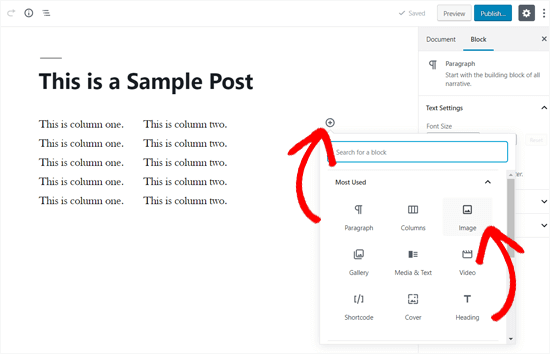
Verbesserungen der Benutzerfreundlichkeit
WordPress 6.0 verbessert die Benutzerfreundlichkeit und sorgt für einen reibungsloseren, reaktionsschnelleren Arbeitsablauf. Es ist erwähnenswert, dass diese Version entwickelt wurde, um Verfügbarkeit unter es zu verbessern.
Werfen wir einen Blick auf die wichtigsten Verbesserungen der Benutzerfreundlichkeit in WordPress 6.0.
Listenansicht
Neue Verbesserungen in der Listenansicht erleichtern die Arbeit mit komplexen Seitenstrukturen.
Die Listenansicht zeigt nun standardmäßig eine zusammengeklappte Ansicht aller Blöcke an. Dadurch ist es einfacher, die relevanten Blöcke zu finden. Dies ist besonders nützlich, wenn Sie mit einer komplexen Struktur arbeiten, die viele verschachtelte Blöcke enthält.
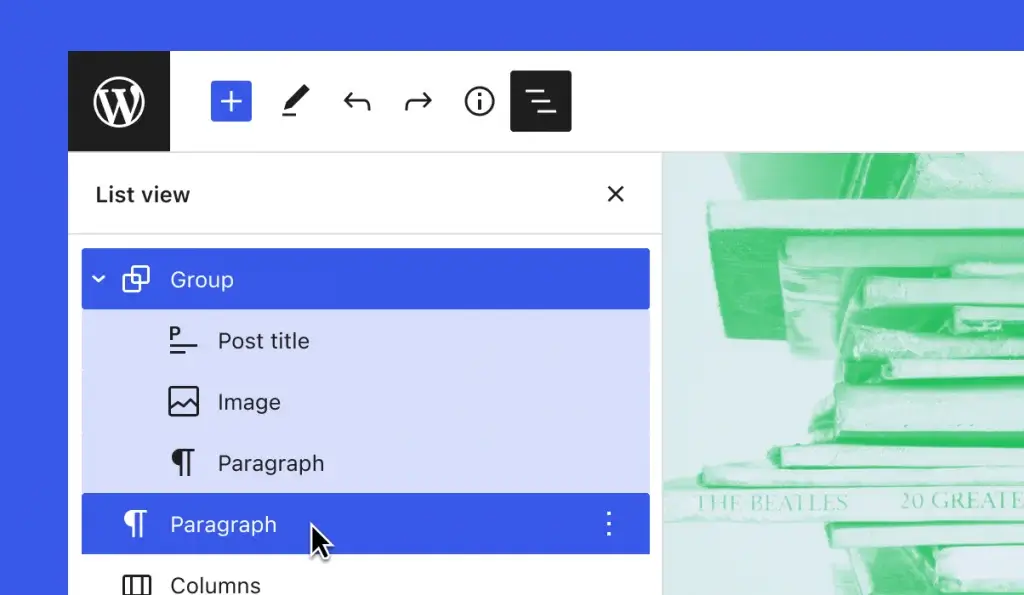
Wenn Sie einen Block auswählen und die Listenansicht öffnen, sehen Sie die entsprechende Blockverschachtelung und den ausgewählten Block in der Struktur.
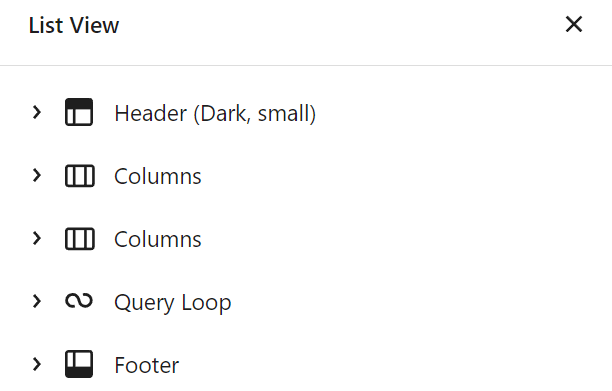
In der verbesserten Listenansicht können Sie auch mehrere Blöcke aus der Liste auswählen. Umschalttaste + Klick . Tömeges műveleteket hajthatunk végre, például számos blokk áthelyezését, törlését vagy megkettőzését. Ez is egy olyan alap fejlesztés, ami miatt WordPress Website építésre alkalmas kiegészítőket használtunk korábban WordPress alatt. Ez jelentősen megkönnyíti a csoportos formázások lehetőségével a Wartung der WordPress-Websiteoder auch WordPress-Operationen, die Aktualisierung von Texten und anderen Elementen.
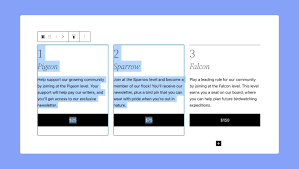
Textauswahl zwischen Blöcken
Im Blockeditor können Sie jetzt Text in mehreren Blöcken auswählen, einschließlich Absätze aus, Adressen und Zitate von. Ezután törölhetjük, kicserélhetjük vagy másolhatjuk a kijelölt szöveget. Igen, igen ez is egy olyan alap funkció, ami miatt néha a szövegszerkesztőkhöz szokott kezünk kitöröl néha nem kívánt elemeket, vagy csak valami olyan műveletet csinálunk, ami nem tervezett volt. Szerencsére ezt is korrigálták. Nem véletlenül fő verzió lett ez a WordPress Arturo, ez a WordPress 6 kiadás. Szerintem a WordPress 2022-ben már minimum, hogy rendelkezik ezzel a funkcióval is. 😉
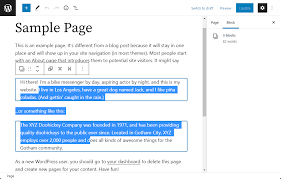
Sperren von Blöcken in der Benutzeroberfläche ohne Verschlüsselung
Mit WordPress 5.9 wurde das Attribut Blocksperre eingeführt, um zu verhindern, dass Blöcke verschoben oder gelöscht werden. Die Blocksperre erforderte jedoch einen Bearbeitungscode. A WordPress 6.0 löst dieses Problem, indem es dem Blockeditor die Benutzeroberfläche für die Blocksperre hinzufügt.
Es gibt zwei Möglichkeiten, den Block zu sperren.
Die erste Methode stammt aus der Blocksymbolleiste.
Wählen Sie einen Block und klicken Sie auf die Schaltfläche drei Punkte in der Symbolleiste des Blocks. Wählen Sie dann das Block Die Gelegenheit .
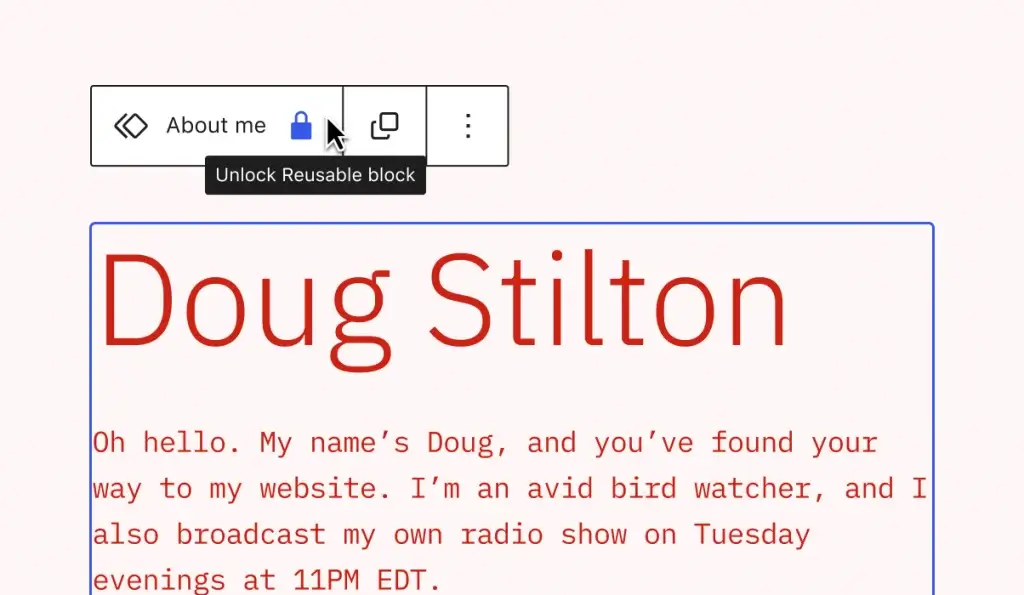
Es erscheint ein Pop-up-Fenster für das Sperrattribut. Sie können wählen Bewegung blockieren, Entfernung verhindern oder beides.
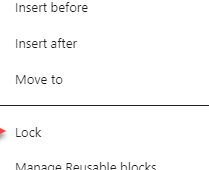
Die zweite Methode ist die Verwendung des Listenfensters.
Suchen Sie den Block, den Sie sperren möchten, und klicken Sie auf die Schaltfläche drei Punkte Symbol. Wählen Sie das Block und das gleiche Pop-up-Fenster wird angezeigt.
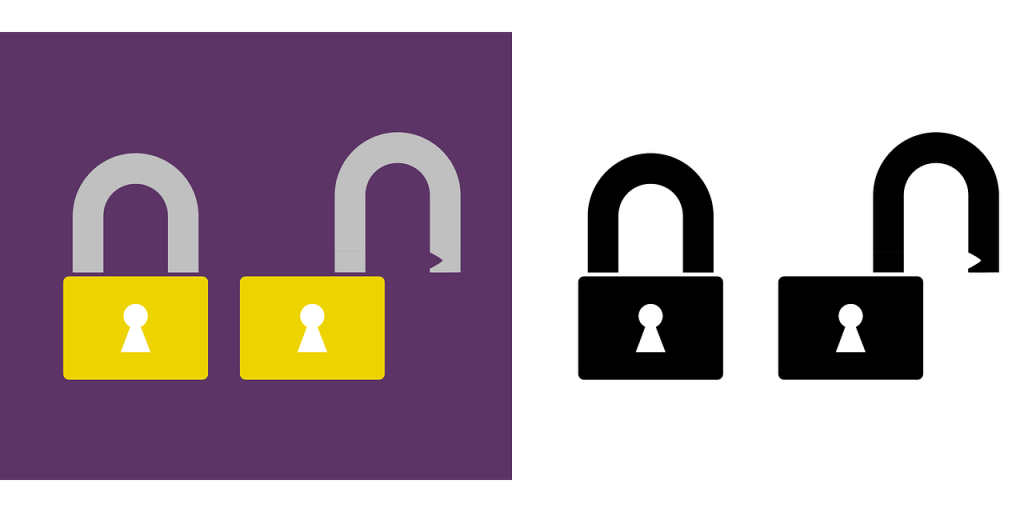
Die Entsperrung erfolgt in ähnlichen Schritten.
Der blockierte Block hat jedoch eine Lack in der Symbolleiste für die Blockierung. Klicken Sie darauf, um das Pop-up-Fenster zu öffnen und die Sperre aufzuheben.

Konservierung im Blockstil
Durch die Beibehaltung des Blockstils bleiben die benutzerdefinierten Stile des Blocks erhalten, um Zeit zu sparen.
Der erste betrifft die Umwandlung des Blocks.
Sie können zum Beispiel einen Kopfzeilenblock mit angepasster Typografie und Farben haben. Wenn Sie ihn in einen Absatzblock umwandeln, bleiben die Typografie und die Farbe gleich.

Der zweite Fall ist das Hinzufügen einer weiteren Schaltfläche zu einem Schaltflächenblock.
Sie können zum Beispiel benutzerdefinierte oder anpassbare Schaltflächen mit einer benutzerdefinierten Farbe und einem benutzerdefinierten Rahmenstil haben. Wenn Sie eine weitere Schaltfläche hinzufügen, wird diese denselben Stil haben.
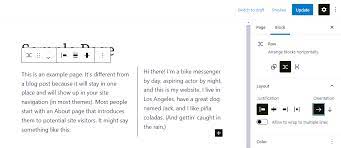
Ez a funkció megkímél Minket a testreszabási munka megismétlésétől, amikor blokkot alakítunk át vagy gombokat adunk hozzá az oldalához. Ezt szeretjük, mert bár másolás – beillesztés művelettel ez megoldható volt, de nem mindig oda illesztette be, ahova mi szerettük volna és így nem is kell megszakítani azt a műveletet amit éppen csinálunk és scrollozni ide-oda az oldalon, hogy megtaláljuk a kívánt gombot vagy gomb stílust.
Blockstil-Vorschau
Die Vorschau des Blockstils ändert sich in ein Pop-up-Fenster, wenn Sie den Mauszeiger über eine Stileinstellung bewegen. Dies ermöglicht eine bessere Visualisierung, da die Vorschau größer erscheint.

Erinnerung an eine Kategorie veröffentlichen
Wenn Sie einen Beitrag veröffentlichen, ohne eine Kategorie auszuwählen, schlägt der Beitragseditor nun vor, eine Kategorie hinzuzufügen. Dies mag zwar wie ein kleiner Schritt in den Verbesserungen von WordPress 6 erscheinen, kann aber verhindern, dass Sie versehentlich einen nicht kategorisierten Beitrag veröffentlichen.
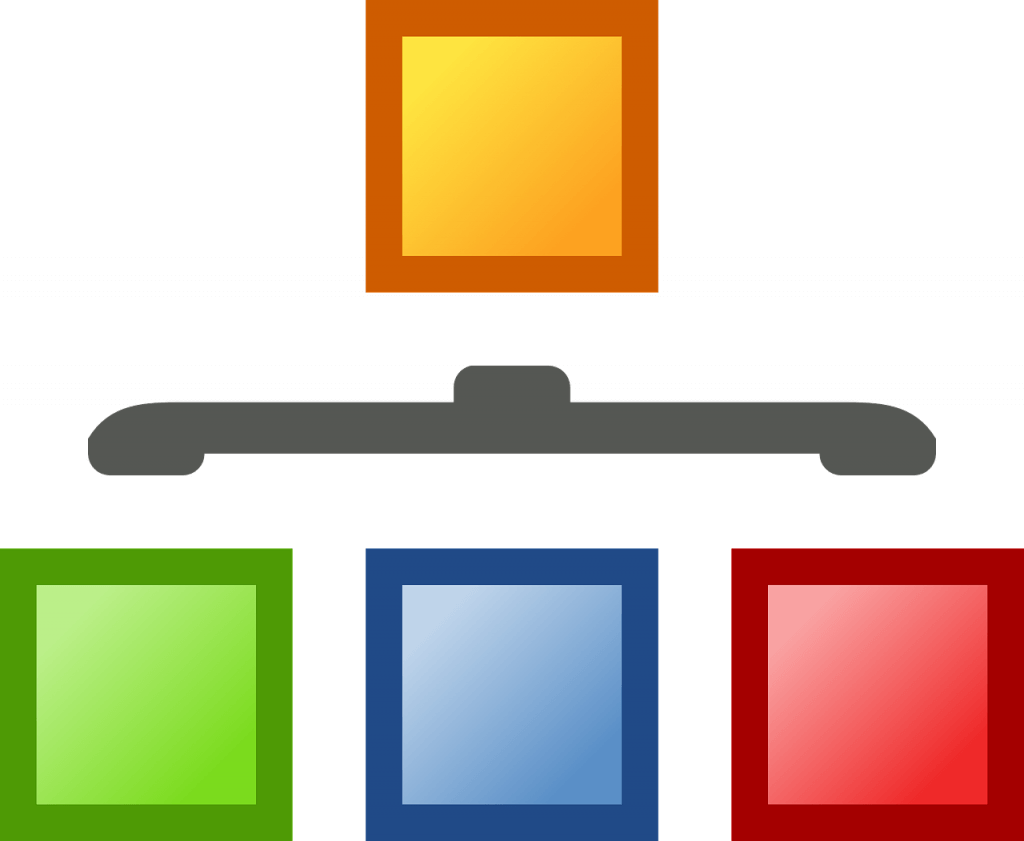
Wie aktualisiert man WordPress 6.0, WordPress 6.0 aktualisieren, WordPress 6.0 herunterladen
Bevor Sie ein Upgrade durchführen, sollten Sie Folgendes beachten eine WordPress-Sicherung erstellen . Auf diese Weise können wir unsere Website wiederherstellen, wenn etwas schief geht oder wenn ein Schritt während der Aktualisierung nicht wie geplant verläuft. Wir empfehlen außerdem, dass Sie eine vorübergehende Umgebung verwenden, um die neue Version zu testen, bevor sie auf einer Live-Website oder -Webseite implementiert wird.
Sobald die Vorbereitung abgeschlossen ist, verwenden Sie eine der folgenden Methoden, um So aktualisieren Sie WordPress :
- WordPress Dashboard – Jelentkezzünk be a WordPress irányítópultjába. Ezután navigáljunk ide Dashboard -> Updates, oder klicken Sie auf die Update anfordern auf dem Benachrichtigungsband.
- Klicken Sie auf der Registerkarte Update auf die Schaltfläche Aktualisierung auf Version 6.0 Option.
Zusammenfassung, Schlussfolgerung
WordPress 6.0 verbessert die allgemeine Website, Website-Bearbeitung Erfahrung mit verschiedenen Verbesserungen für Blöcke und Benutzeroberfläche. Mit dieser neuen Version können die Benutzer kreativer sein und haben mehr Kontrolle über ihr Website-Design.
Wir empfehlen, Ihre Website so bald wie möglich auf WordPress 6.0 zu aktualisieren, um die Vorteile und uns vor potenziellen Schwachstellen zu schützen.

Aber ich betone, nur nach einer Rettungsaktion. Und die Versionsänderung wird an der vorläufigen Testversion getestet, bevor sie ohne Sicherung und Prüfung in Betrieb genommen wird und eine Reihe von Fehlern auftritt.
Bár főverziók esetén ilyen ritkán következik be, de biztos, ami tuti elven, ne tegyünk tönkre egy jól működő weboldalt. És persze a lehető leghamarabb jelentését is szabadon értelmezzük, ami nálunk azt jelenti, hogy néhány napot várni kell mielőtt élesre váltunk, még tesztelés esetén is, mert bármi bug maradhatott a WordPress csapata által is alaposan tesztelt főverzióban, s ha ez így van, e a mi weboldalunk lássa ennek kárát…

Natürlich überlassen wir dies dem Leser, denn wir sind dafür nicht verantwortlich, auch nicht für den frühen oder späten Versionswechsel. und wir können es nicht tun!!!
Das ist nicht unsere Aufgabe, wir berichten nur über die neuesten Nachrichten und geben sie weiter.
Aber wir werden es noch einmal sagen:
Website, Website, Website, Website Erstellen Sie vor der Aktualisierung eine Sicherungskopie!
Prüfen Sie die Kompatibilität von Themes, Plugins und Erweiterungen.
Verwenden Sie bei Bedarf eine WordPress-Übergangsumgebung, um WordPress 6.0 sicher zu testen.
Wenn Ihnen dieser Teil des Artikels gefallen hat, teilen Sie ihn bitte mit anderen, ich bin sicher, dass er ihnen gefallen und auch helfen wird!
Lesen Sie unsere anderen Artikel zu ähnlichen Themen:

Benachrichtigung über die Veröffentlichung eines neuen Artikels
Erfolgreiches Abonnement!